Содержание
Оглавление
Характеристики оперативной памяти
Нужно знать, какая память бывает, потому что не всегда удаётся найти точно такую же модель. К счастью, разных типов памяти не много и всегда можно найти замену с подходящими характеристиками. Особенно если ищете оперативную память для ноутбука — в готовый продукт ставят OEM-комплектующие, не всегда доступные в магазинах.
Форм-фактор
Внешне платы ОЗУ отличаются форм-фактором (размером). Есть DIMM — стандартный для настольного ПК, есть SO-DIMM — в два раза меньше стандартного, предназначенный для в ноутбуков. Ах да, ещё чипы оперативной памяти могут быть распаяны прямо на материнской плате — такую не заменить. DIMM, кстати, может быть низкопрофильным, с меньшей высотой. Такой вариант нужен для тех случаев, когда кулер, охлаждающий процессор, своим радиатором перекрывает разъём оперативной памяти и для стандартной DIMM просто нет места.
Тип DDR — 1, 2, 3, 4
За редким исключением, материнской платой компьютера поддерживается только один тип (поколение) памяти: тот, который сейчас установлен.
Зная только тип памяти, выводы о производительности памяти делать не стоит. DDR4 однозначно быстрее, чем старая DDR1, но между DDR2 и DDR3, DDR3 и DDR4 разница не столь очевидна, старое поколение может оказаться быстрее. Всё дело в параметрах, о которых дальше.
Тайминги
Оперативная память — это плата с распаянными на ней чипами. Внутри чипов находятся ячейки памяти, которые без электропитания хранят данные очень недолго. Нужно все время их обновлять с помощью повторяющихся электрических импульсов определённой силы, длительности и со строго выверенными паузами. Тайминги оперативной памяти — это длительность тех самых импульсов и пауз. Кстати, они настолько короткие, что измеряются наносекундами!
Чем меньше тайминги, тем быстрее можно обновить данные, тем производительней память. Меньше = лучше. Но тайминги сами по себе ничего не решают, потому что они зависят от не менее важного параметра — тактовой частоты памяти.
Тактовая частота, частота шины, пропускная способность
Тактовая частота оперативной памяти — частота (количество импульсов в секунду), с которой работает оперативная память. Измеряется в мегагерцах. Один мегагерц — это миллион импульсов в секунду. Чем выше, тем лучше.
Ещё есть тактовая частота шины («DRAM Frequency» в программе Speccy) — частота канала, по которому идёт обмен данными между оперативной памятью и процессором. Выше — лучше.
Пропускная способность — это сколько за секунду времени может быть «пропущено» данных через плату оперативной памяти. Вычисляется умножением частоты памяти на объем данных, передаваемых за один такт. Чем выше, тем лучше. Измеряется в мегабайтах в секунду. Чаще всего производителем и магазинами указывается пиковая пропускная способность — теоретическая максимальная пропускная способность. Чтобы сразить громадными цифрами покупателя, не иначе.
Объём
С каждым годом выходят всё более ёмкие платы ОЗУ. Сейчас в магазинах вы найдете платы на 512 Мб, 1, 2, 4, 8 и 16 гигабайт. Есть и больше, но только для серверов.
На данный момент 8 Гб оперативки — это комфортный минимум для игр. 4 Гб — минимум для офисного компьютера. Чем лучше, тем больше.
Так в чем измеряется скорость оперативной памяти?
Зная пропускную способность, становится проще понять, какая память быстрее. Остальные характеристики могут ввести в заблуждение. Например, у памяти может быть высокая частота, но медленные тайминги — в итоге пропускная способность будет такой же, как у памяти с низкой частотой, но быстрыми таймингами.
К сожалению, производители любят нагружать потребителя странными цифрами, обзывая память каждый по-своему. Поэтому специально для вас подготовил несколько табличек, которые прояснят ситуацию и позволят, зная тип оперативной памяти и одну из частот, узнать пиковую пропускную способность. По ней и решайте, какая память быстрее.
DDR1
| Стандарт | Частота памяти | Частота шины | Пропускная способность | Пиковая пропускная способность |
| DDR-200 | 100 | 100 | 200 | 1600 |
| DDR-266 | 133 | 133 | 266,67 | 2133,33 |
| DDR-333 | 166,67 | 166,67 | 333,33 | 2666,67 |
| DDR-400 | 200 | 200 | 400 | 3200 |
DDR2
| Стандарт | Частота памяти | Частота шины | Пропускная способность | Пиковая пропускная способность |
| DDR2-400 | 100 | 200 | 400 | 3200 |
| DDR2-533 | 133 | 267 | 533 | 4267 |
| DDR2-667 | 167 | 333 | 667 | 5300 |
| DDR2-800 | 200 | 400 | 800 | 6400 |
| DDR2-1066 | 266 | 533 | 1067 | 8533 |
DDR3
| Стандарт | Частота памяти | Частота шины | Пропускная способность | Пиковая пропускная способность |
| DDR3-800 | 100 | 400 | 6400 | 6400 |
| DDR3-1066 | 133 | 533 | 8500 | 8533 |
| DDR3-1333 | 166 | 667 | 10600 | 10666 |
| DDR3-1600 | 200 | 800 | 12800 | 12800 |
| DDR3-1866 | 233 | 933 | 14900 | 14933 |
| DDR3-2133 | 266 | 1066 | 17000 | 17066 |
DDR4
| Стандарт | Частота памяти | Частота шины | Пропускная способность | Пиковая пропускная способность |
| DDR4-1600 | 200 | 800 | 1600 | 12800 |
| DDR4-1866 | 233 | 933 | 1867 | 14933 |
| DDR4-2133 | 266 | 1066 | 2133 | 17066 |
| DDR4-2400 | 300 | 1200 | 2400 | 19200 |
В таблицах нет всех частот оперативной памяти, какие есть в магазинах — в пределах одного стандарта могут быть разные частоты. Указаны наиболее популярные.
Интересный момент: память с поддержкой высоких частот может работать и на низких. Если материнская плата поддерживает максимум DDR3 PC12800 с частотой 200 Мгц, можно воткнуть дорогую DDR3 PC17066 — она просто заработает на меньших частотах. При этом, при большом желании, можно разогнать память, снизив тайминги и получив пропускную способность выше, чем у обычной DDR3 PC12800.
Примеры: память в магазинах
Чтобы не попасть впросак, нужно уметь выбирать среди множества плат подходящую. Самое важное — чтобы подошёл форм-фактор (ноутбучную память в настольный не воткнёте!), тип и частота.
1. Оперативная память Kingston HyperX FURY Black [HX318LC11FB/8] 8 Гб (DDR3L, 8 Гбx1, 1600 МГц, PC12800, 11-11-11-32):
Производитель — Kingston. Маркетологи обозвали плату громким названием HyperX FURY Black. Название по системе производителя [HX318LC11FB/8] нам мало о чем говорит. К счастью, магазин указал характеристики.
Магазин указал в описании, что это память типа DDR3L. Буква «L» означает, что память работает на напряжении ниже обычного, поэтому будет меньше греться. «8 Гбx1» означает, что в коробке будет одна плата оперативки объемом 8 гигабайт.
Частота 1600 МГц, если посмотреть таблицу DDR3 выше, кажется неправдой. Хитрость тут в том, что из-за особенностей работы DDR3 производитель удваивает частоту в описании, поэтому у DDR3 нужно смотреть колонку «Стандарт». То есть на самом деле у такой оперативной памяти частота 800 МГц и пропускная способность 12800 мбайт/сек. Которая, кстати, указана дальше — «PC12800». Также указаны основные тайминги — 11-11-11-32, но они уже не важны — пропускная способность известна.
Такая память подойдет для большинства материнских плат, поддерживающих DDR3. Однако DDR3L стоит дороже обычной DDR3, поэтому лучше выбрать вариант подешевле.
2. Original SAMSUNG DDR3 RDIMM 16Gb < PC3-12800 > ECC Registered+PLL:
Производитель, ясное дело, Samsung. Тип: DDR3. RDIMM — значит, это регистровая память с коррекцией ошибок. Об этом говорит и надпись «ECC Registered+PLL». Объем — 16 Гб на одной плате. Пропускная способность — 12800. RDIMM работает только в серверах, на домашних ПК не заведётся! Проходим мимо.
3. Память, которая заработает в любом современном ПК, чья материнская плата поддерживает современный тип DDR4 — Kingston HyperX Fury (16 Гб x 1) DIMM DDR4 2400 МГц:
Производитель, понятное дело, Kingston. Название — Kingston HyperX Fury. Тип — DDR4, полноразмерная DIMM для настольных ПК. Объем одной платы — 16 гигабайт. Пропускная способность — 19200 мегабайт в секунду. Тайминг указан один — 15 наносекунд. Судя по CL, это CAS Latency — время, которое проходит между запросом процессора данных из памяти и моментом выдачи этих данных памятью.
Что установлено сейчас?
Надеюсь, благодаря примерам выше вы стали экспертом по выбору оперативной памяти. Ещё нужно узнать, какая память установлена сейчас.
Если компьютер работает
Можно воспользоваться программой Speccy или аналогичными:
Раздел «Оперативная память» («RAM») в программе Speccy покажет необходимое: тип («Type»), объём («Size»), частоту (DRAM Frequency) и тайминги.
Можно в разделе «Материнская плата» («Motherboard») узнать название материнской платы и поискать её описание на сайте производителя или в Яндекс.Маркете. Если ей поддерживается память с большей частотой, можно смело покупать более быструю память.
Если компьютер с неработающей ОЗУ
Ситуация: у вас на руках компьютер, который не включается, и вы точно знаете, что причина в оперативной памяти. Плата имеется, просто нельзя запустить компьютер и с помощью Speccy увидеть характеристики.
В таком случае, если это настольный компьютер и он не на гарантии, можно снять боковую крышку и аккуратно извлечь плату, открыв защелки по краям разъёма. Понятная без слов инструкция:
С ноутбуками сложнее. Память скрыта за крышкой, закрывающей всё днище ноутбука или за небольшой отдельной. Нужно искать инструкцию к своему ноутбуку и смотреть, чтобы ненароком не открутить что-нибудь не то.
Часто на сайте производителя на страничке модели вашего ноута будет PDF-инструкция с разделом «How to replace RAM». Можно и на Ютубе поискать видеоинструкцию. Например, для HP 630:
Как опознать по надписям на плате
Смотрите наклейки на плате. Часто там сразу указаны характеристики и можно просто по ним отобрать плату в любом интернет-магазине.
Но бывают сложные случаи, когда на плате есть только малопонятные надписи и ничего о частотах и пропускной способности.
1. Оперативная память из настольного ПК:
Слева видео логотип производителя — Kingston. Справа — надпись, где есть одна знакомая цифра, похожая на частоту: «KVR1333D3N9/1G». Гуглим «Kingston KVR1333D3N9/1G» и находим плату в Яндекс.Маркете. Оказывается, такая память есть есть во многих магазинах:
Оперативная память на Яндекс.Маркете
Можно сразу заказывать и не заморачиваться с подбором.
2. Безымянная память из ноутбука. На наклейке есть только название производителя G.SKILL и серийный номер:
Гуглим «G.SKILL 11330000000000» и… ничего. Смотрим в каталоге производителя список имеющейся оперативки и обалдеваем: на разной памяти маркировка одинаковая!
«Спасибо» G.SKILL за одинаковые наклейки на всём товаре!
Более того, надписи на чипах памяти тоже совпадают, хотя характеристики у памяти разные.
В таком случае остается одно: идти на страничку модели на сайте производителя ноутбука и смотреть там подсказки. Обычно указывают тип памяти. Если повезет — частоту тоже. В противном случае просите у техподдержки список совместимой оперативной памяти для вашего ноутбука. По списку можно будет понять, какой частоты память поддерживается. Поверьте: покупать наугад не стоит. Может статься, что ноутбуку нужна память DDR3L, а с обычной DDR3 не работает.
Если оперативной памяти нет
Вам достался компьютер без оперативки? Странный случай.
Если это настольный ПК, ищите материнской плате надписи:
Иногда будет сразу указан тип поддерживаемой оперативной памяти. Иначе придется гуглить: крупный текст — это название модели мат. платы. На страничке материнской платы на сайте производителя вы найдете искомые характеристики.
В случае с ноутбуками ищем в Интернете модель, смотрим характеристики или спрашиваем техподдержку производителя о поддерживаемой оперативной памяти.
Вопросы и ответы
В: Для Windows XP/7/8/10/100500 сколько Гб нужно?
О: Вы работаете с программами, не с операционной системой. Поэтому смотрите системные требования игр, в которые играете, и программ, с которыми работаете.
В: У меня в компьютере установлена оперативная память с частотой ***, можно добавить с другой?
О: Можно. Обе платы ОЗУ будут работать с наименьшей общей частотой.
В: Что лучше — две планки по 8 Гб или одна на 16 Гб?
О: Две планки с одинаковым объемом будут работать в двухканальном режиме. Это означает, что общая пропускная способность удвоится по сравнению с одной. С другой стороны, на практике это не даст ощутимого прироста производительности в большинстве случаев. Так что смотрите на свой бюджет. Может быть, лучше взять одну на 16 и через год-другой добавить вторую такую же?
В: Можно ставить несколько планок с разным объемом памяти?
О: Да.
В: Станет ли быстрее компьютер, если поставить более быструю память?
О: Да. Но в большинстве случаев разницы не заметите.
В: Тормозят игры. Если добавлю больше гигабайт оперативной памяти, игры станут работать быстрее?
О: Если было дело в нехватке оперативной памяти — да. Если игре требуется более быстрая видеокарта или процессор — нет.
В: Процессоры и видеокарты разгоняют. Можно ли разогнать оперативную память?
О: Можно, но не нужно. В большинстве случаев частота и тайминги ОЗУ на производительность компьютера в реальных задачах не влияют.
В: Можно ли поставить память типа DDR3L вместе с DDR3?
О: Сам не проверял. В Интернете пишут, что можно. Лучше об этом спросить техподдержку производителя вашей материнской платы.
В: В компьютер (ноутбук) установлена память DDR3L. Можно поставить обычную DDR3?
О: Если в ноутбуке изначально стоит DDR3L, скорее всего, только она и поддерживается. Так что DDR3 не заработает.
Что-то еще?
Не стесняйтесь спрашивать в комментариях. Помогу, чем смогу.
Похожие посты:Настройка Arch Linux для хостинга сайтов с оптимизацией PageSpeedНастройка VPS для быстрой работы WordPress (VestaCP+Nginx+MySQL)Как настроить микрофон, записать и обработать звук — инструкция для начинающих
 Типы и основные характеристики
оперативной памяти компьютера
Типы и основные характеристики
оперативной памяти компьютера Как получить полную информацию о модулях RAM памяти с помощью простых команд в Windows 10
Как получить полную информацию о модулях RAM памяти с помощью простых команд в Windows 10 Что такое ОЗУ и как определить тип памяти вашего компьютера
Что такое ОЗУ и как определить тип памяти вашего компьютера

 Для чего нужна оперативная память компьютера? Оперативная память - это что?
Для чего нужна оперативная память компьютера? Оперативная память - это что?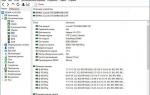 Как добавить оперативной памяти в компьютер? Сколько стоит оперативная память?
Как добавить оперативной памяти в компьютер? Сколько стоит оперативная память? Оперативная память: виды, увеличение, диагностика
Оперативная память: виды, увеличение, диагностика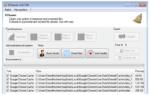 Что такое оперативная память компьютера и для чего она нужна?
Что такое оперативная память компьютера и для чего она нужна?